K menú de funciones del modo s – Casio fx-9860G Slim Manual del usuario
Página 449
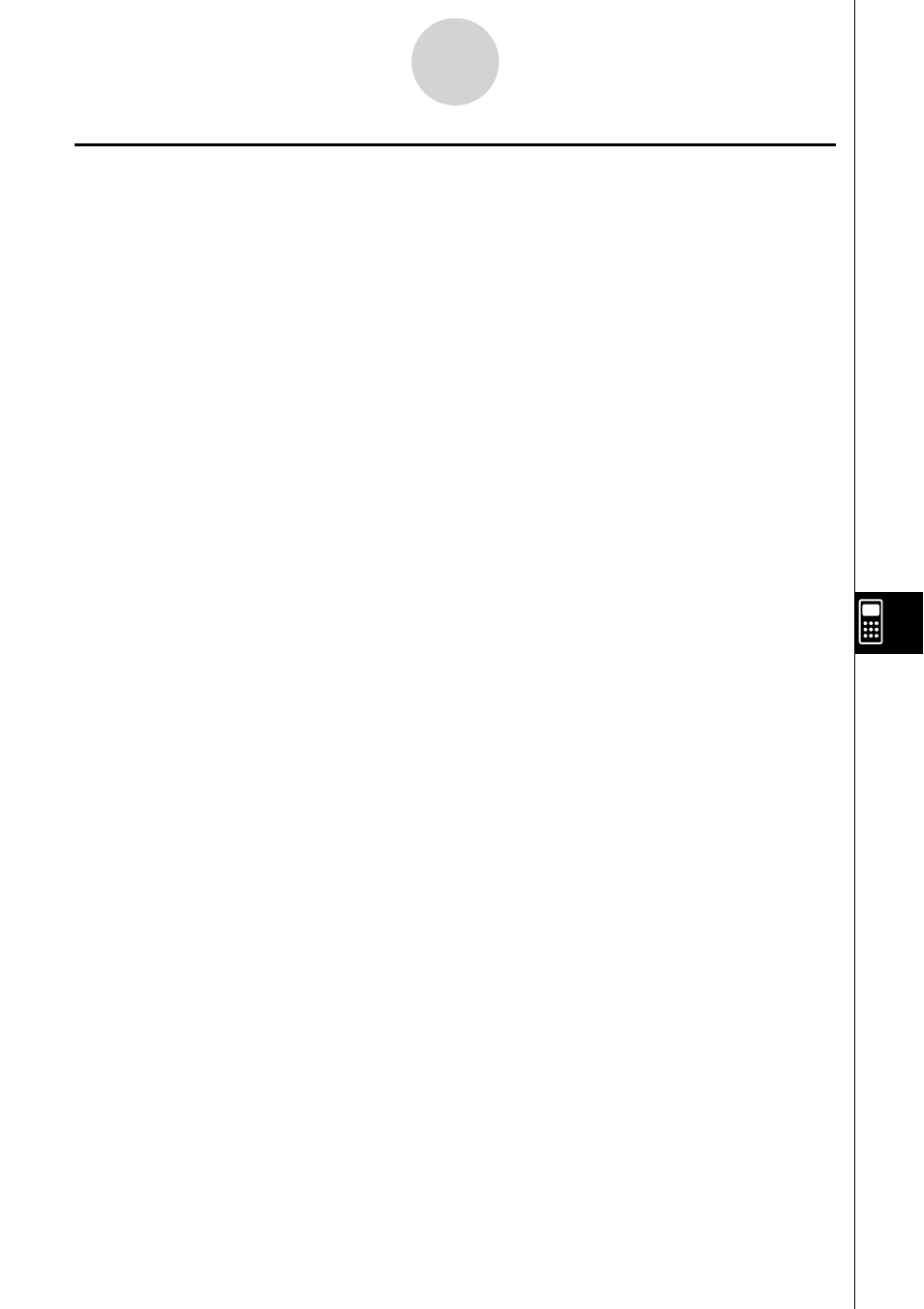
20070201
k Menú de funciones del modo S
•
SHT
• {
FILE
} … {visualiza el submenú FILE}
• {NEW} … {crea un nuevo archivo de hoja de cálculo}
• {OPEN} … {visualiza una lista de los archivos de hoja de cálculo previamente
almacenados}
Puede seleccionar un archivo en esta lista, y lo puede abrir, o borrar.
• {SV
•
AS} … {la hoja de cálculo visualizada se guarda con un nombre nuevo (Save As)}
• {RECAL} … {vuelve a calcular las fórmulas incluidas en la hoja de cálculo visualizada}
• {
EDIT
} … {visualiza el submenú EDIT}
• {CUT}/{PASTE} …
1(CUT) especifi ca si desea cortar la(s) celda(s) actualmente
seleccionada(s). Esto hace que la tecla de función
1 cambie a
(PASTE), para que usted pueda mover el cursor de celda a otro
lugar, y presionar
1(PASTE) para pegar las celdas cortadas. La
operación de pegar hace que se borren las celdas originales.
• {COPY} …
2(COPY) especifi ca si desea copiar la(s) celda(s) actualmente
seleccionada(s). Esto hace que la tecla de función
1 cambie a (PASTE),
para que pueda mover el cursor de celda a otro lugar, y presionar
1(PASTE) para pegar las celdas copiadas. La operación de pegar no
afecta a las celdas originales.
• {CELL} … {llama los contenidos de la celda (sólo una) actualmente seleccionada para
la edición}
• {JUMP} … {visualiza el submenú JUMP}
• {GO} … {visualiza un cuadro de diálogo para hacer que el cursor de la celda salte a
una determinada celda}
• {TOP
↑} … {hace que el cursor de la celda salte a la línea 1 de la columna en que
se encuentra ubicado el cursor de la celda}
• {TOP
←} … {hace que el cursor de la celda salte a la columna A de la línea en que
está ubicado el cursor de la celda}
• {BOT
↓} … {hace que el cursor de la celda salte a la última línea de la columna en
que está ubicado el cursor de la celda}
• {BOT
→} … {hace que el cursor de la celda salte a la columna Z de la línea en que
está ubicado el cursor de la celda}
9-1-2
Conceptos fundamentales de la Hoja de Cálculo